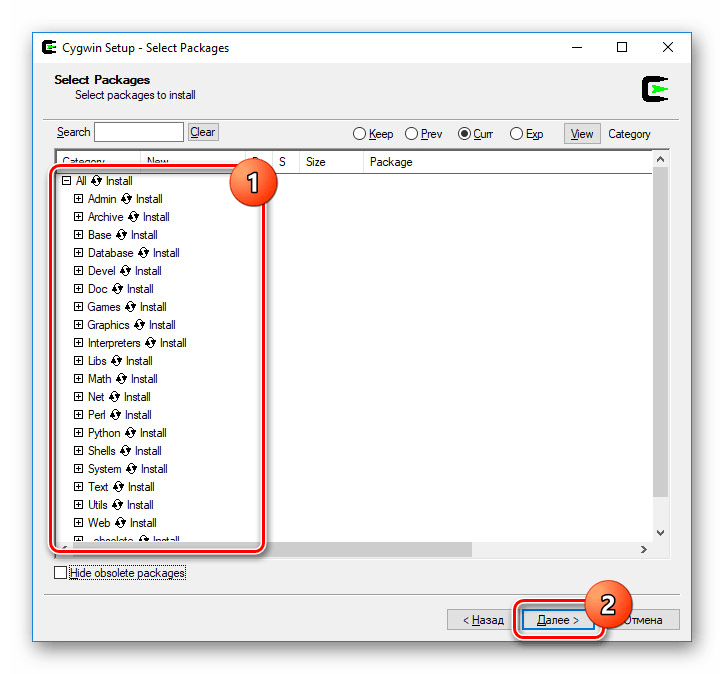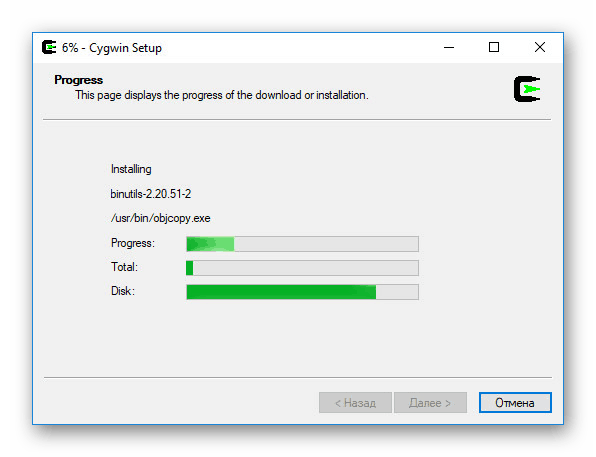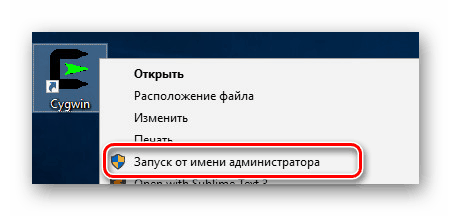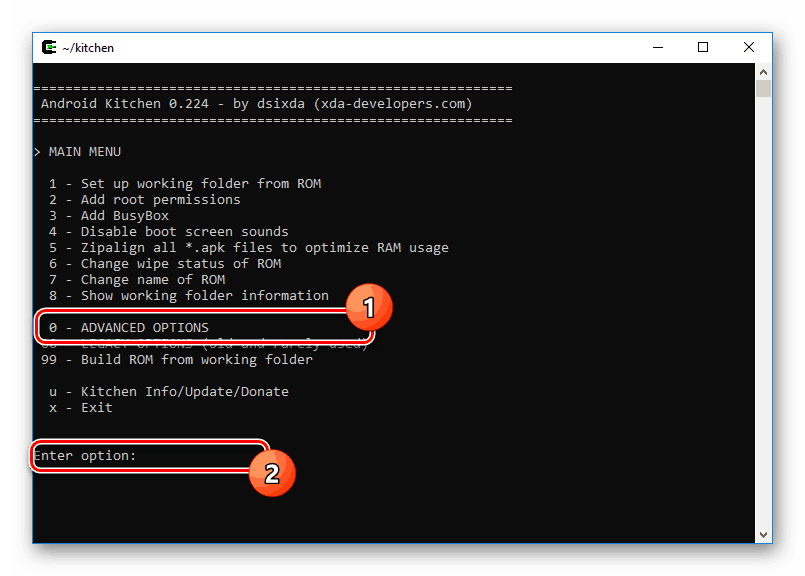Създайте свой собствен фърмуер за Android
Firmware на всеки съвременен смартфон, включително устройства на платформата Android, ви позволява да променяте практически всеки елемент по ваш вкус. И въпреки че обикновените потребители обикновено използват готови опции, можете сами да създадете фърмуера. Това ще изисква редица специални инструменти, които ще обсъдим в това ръководство.
Съдържанието
Създаване на фърмуер за Android
Преди да преминете към основите, трябва да имате предвид: дори ако стриктно се придържате към ограниченията и препоръките от нашата статия, вашето устройство може да не работи. Това се дължи на много фактори, от малки грешки до липса на съвместимост. Следователно, по всякакъв начин, проверете съвместимостта, за да запазите устройството непокътнато.
Вижте също: Как да възстановите фърмуера на Android
Стъпка 1: Инсталиране на възстановяване
В една от инструкциите на нашия уебсайт прегледахме процеса на инсталиране за необходимото възстановяване, необходимо за мигането на устройство с Android. Тази стъпка е задължителна и трябва да бъде завършена преди да се работи със самия фърмуер. В същото време не забравяйте, че за различните смартфони се използва собствената им версия, но това не се отразява на по-нататъшния процес, с изключение на някои разлики в интерфейса.
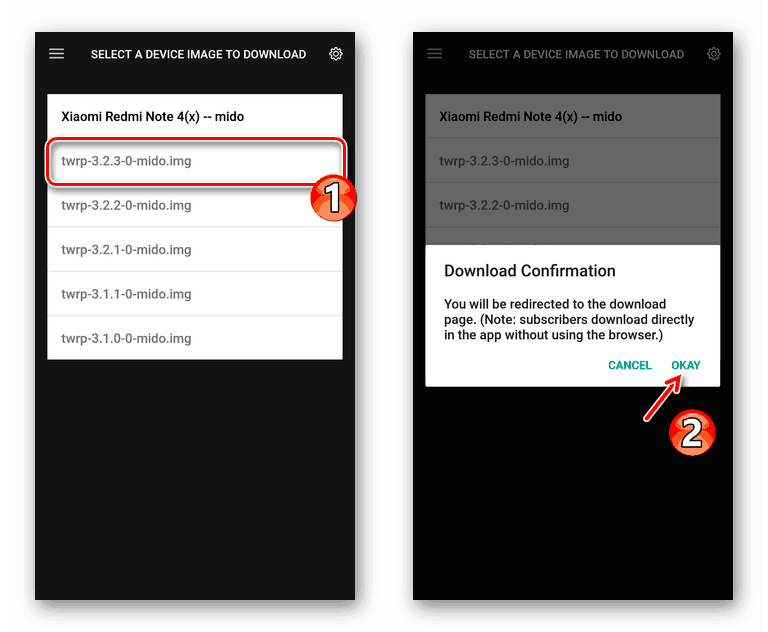
Още подробности: Как да инсталирате възстановяване на Android
Стъпка 2: Изберете фърмуера
В допълнение към добавянето на буутлоудъра с възможност за запазване на достъпа до файлове на устройство, трябва да намерите фърмуера, съвместим с вашето устройство. По този въпрос е трудно да се дадат конкретни съвети, тъй като има огромен брой смартфони и също толкова голям асортимент от фърмуер. Най-лесният начин да намерите подходящ вариант е да посетите раздела "Android" на руско-езиковия форум или на англоезичния ресурс XDA Developers.
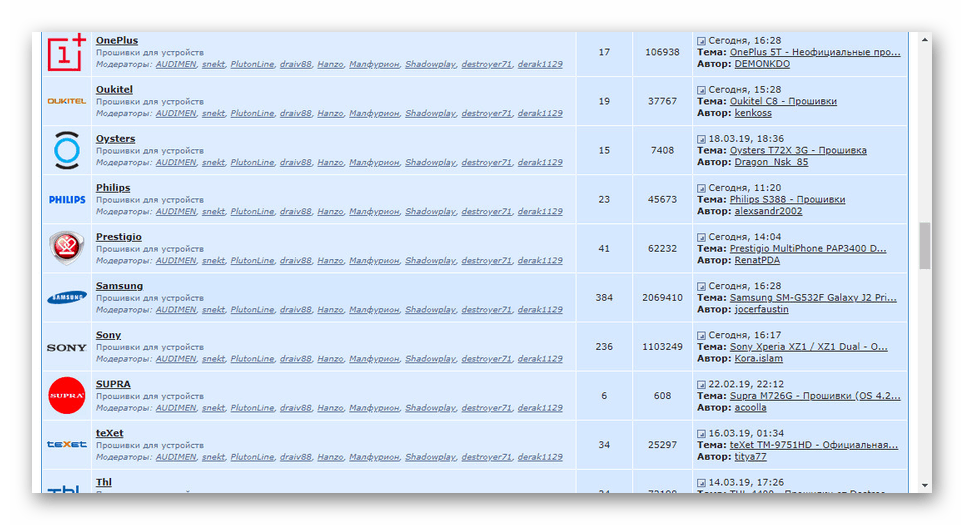
Отидете на фърмуера на 4PDA
Отидете на форума на XDA Developers
След като намерихте раздела с фърмуера за вашето устройство, трябва да се даде предпочитание на чисти версии, които не са били модифицирани от автора. Това е необходимо, за да се смени фърмуера от нулата, без да се заменят или изрязват други елементи. Изтеглете ZIP архива на компютъра си, където ще бъдат направени допълнителни промени.
Стъпка 3: Подготовка на системата към компютър
Специален софтуер за компютъра, който ще бъде обсъден в следващия раздел, е еднакво съвместим с Windows, Linux и MacOS. Най-удобният метод е да се използват системи, базирани на Linux, докато Windows ще изисква редица допълнителни действия и програми. Във връзка с далеч по-голямото разпространение на втория вариант, Windows ще обърне внимание.
- Посетете официалния уебсайт на Oracle и изтеглете JDK софтуера според дълбочината на вашата операционна система.
Кликнете върху изтегления EXE файл и инсталирайте програмата.
- След JDK трябва да изтеглите и инсталирате Cygwin. За да направите това, посетете нишката на форума, следвайки връзката по-долу.
- Отворете изтегления архив с помощта на всеки удобен архиватор и извлечете съществуващите файлове.
- Сред получените файлове щракнете двукратно върху “Setup”, за да стартирате инсталацията.
- На етапа "Избор на източник на изтегляне" изберете опцията "Install from Local Directory" и натиснете "Next" .
- В реда „Root Directory“ оставете пътя непроменен, като използвате бутона „Next“ .
- След това трябва да промените "Local Package Directory" , като посочите папката Cygwin, която сте извлекли по-рано от архива. Например, в нашата ситуация тя е на работния плот и следователно пътят прилича на този, показан на екрана.
- Последната стъпка е да изберете компоненти в прозореца „Select Packages“ , който ще се появи почти веднага след започване на инсталацията. Кликнете върху линията „Всички“, за да се покаже подпис „Инсталирай“ до всеки елемент.
![Избор на плъгини за Cygwin на компютъра]()
Допълнителни стъпки за инсталиране на Cygwin се извършват автоматично.
![Инсталиране на Cygwin на компютъра]()
По желание можете да създадете пряк път на работния плот за по-удобно стартиране на програмата.
- Стартирайте програмата с помощта на създадената икона. В Windows OS седем, използвайте "Run as administrator" .
![Пускане на Cygwin като администратор на компютър]()
Изчакайте създаването на директории и файлове в конзолата, след което затворете Cygwin.
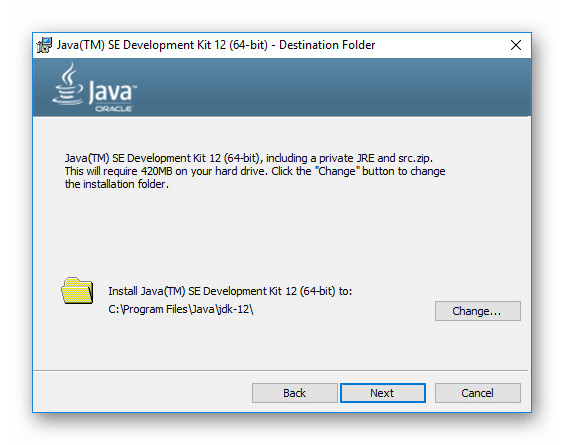
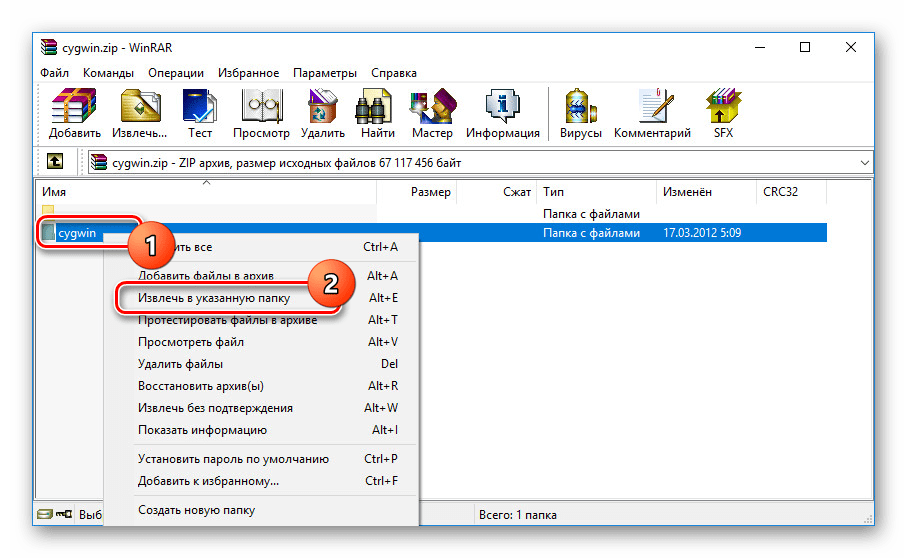
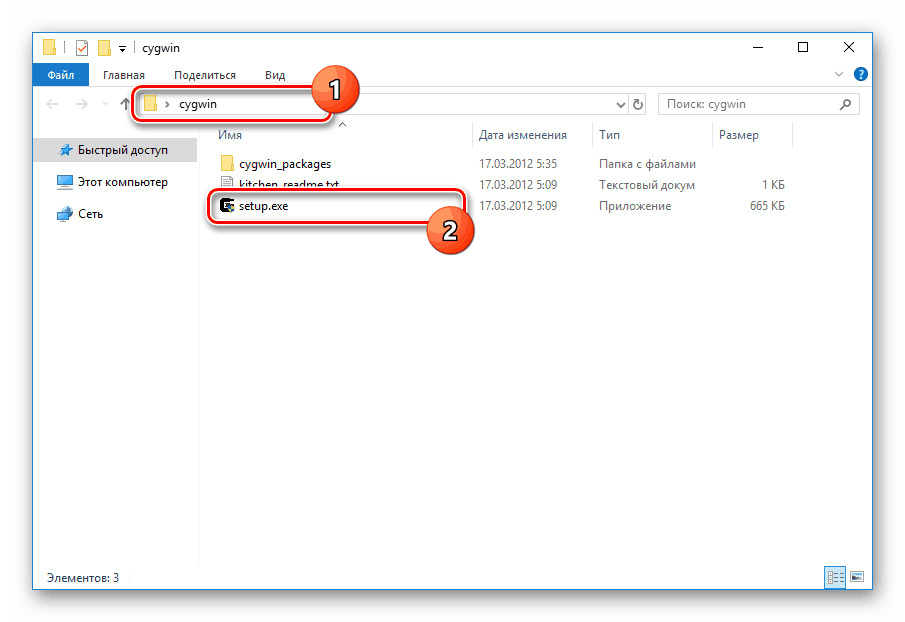
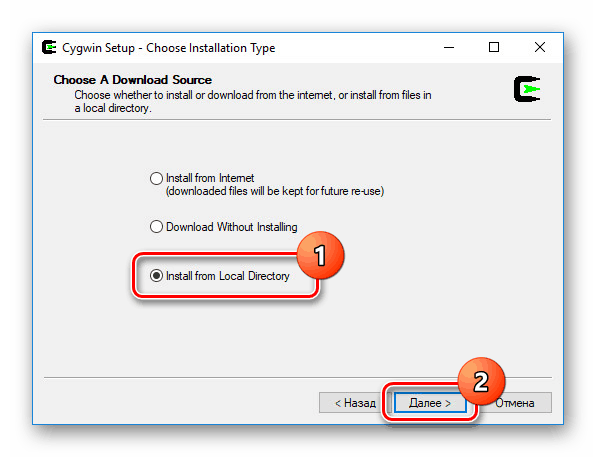
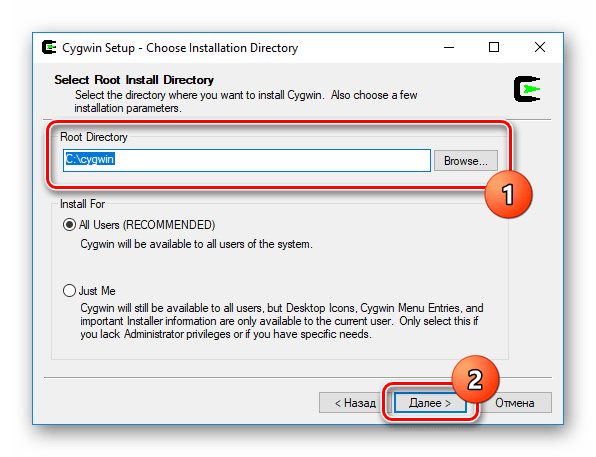
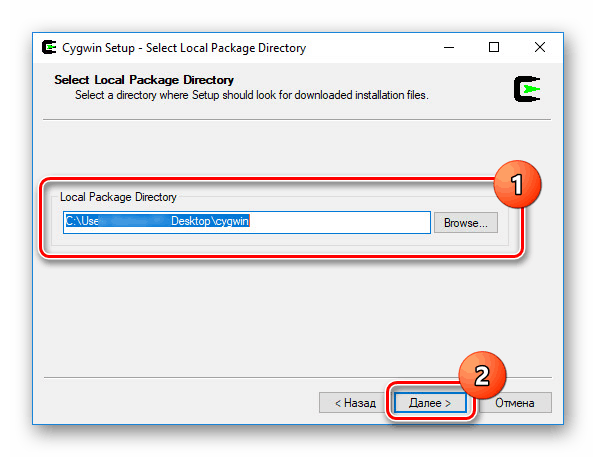
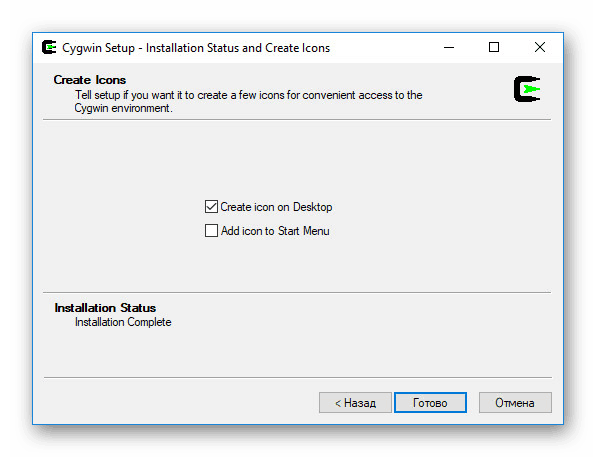
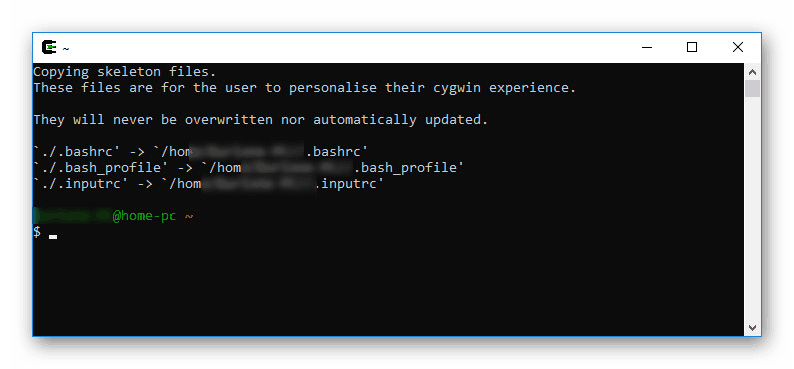
На този етап на подготовка може да се счита, че е завършена и преминете към следващата стъпка. Имайте предвид, че вътре в архива във файла "kitchen_readme" има и ръководство за инсталиране.
Стъпка 4: Използване на Android Кухня
Програмата Android Kitchen, известна още като "кухнята", е най-удобният инструмент за създаване на потребителски фърмуер. Можете да изтеглите архива от официалната страница на Github на линка по-долу. Най-добре е да вземете последната версия на софтуера.
Отидете на изтегляне на Android Kitchen
- След като сте изтеглили „кухнята“ на компютъра, премахнете папката от архива по същия начин, както на предишния етап.
- Преименувайте папката на „кухня“ и използвайте комбинацията клавиши CTRL + X, за да се подготвите за прехвърлянето.
- Отворете Local Disk (C :) и отворете папката по следния път:
Cygwin/home/user. Натиснете "CTRL + V", за да добавите предварително извлечена папка.Забележка: Вместо “user”, папката ще бъде наименувана според името на потребителската директория в системата.
- Преместете предварително изтегления файл на фърмуера, подходящ за вашето устройство, в папката “original_update” . Тази директория се намира в следния път:
Cygwin/home/user/kitchen/original_update. - Пуснете Cygwin отново и използвайте следните команди в последователност:
cd kitchen
./menuАко успее, на конзолата ще се появи много елементи, предназначени за работа с фърмуера.
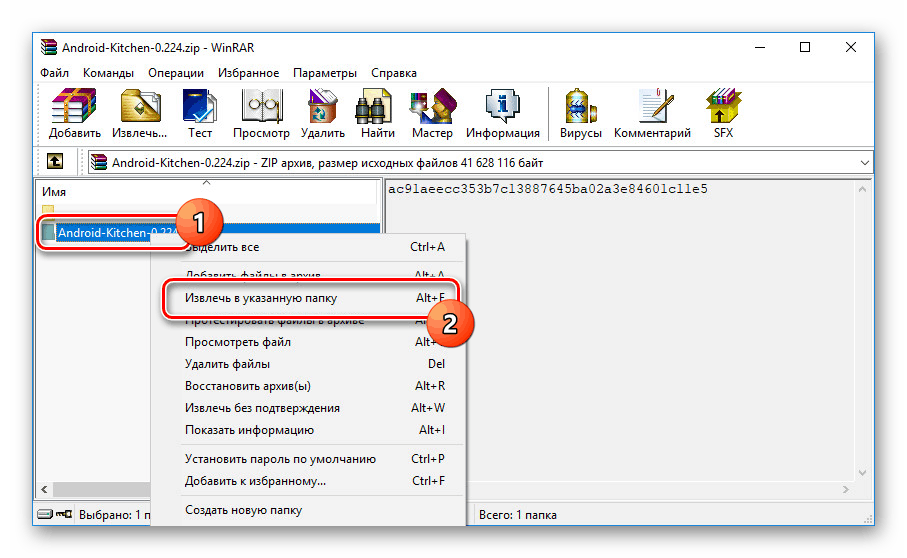
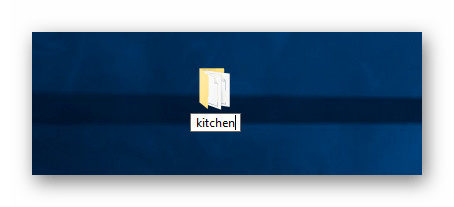
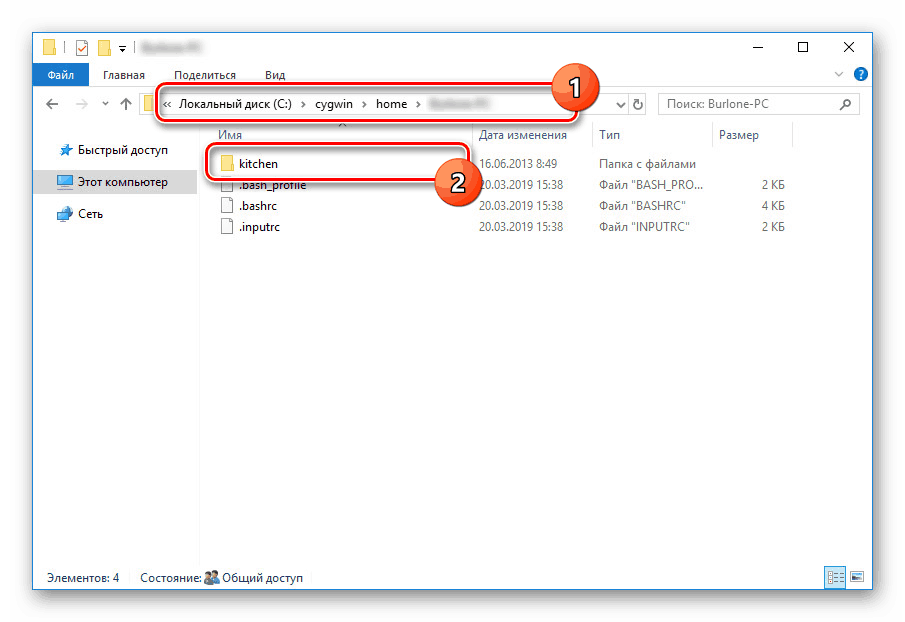
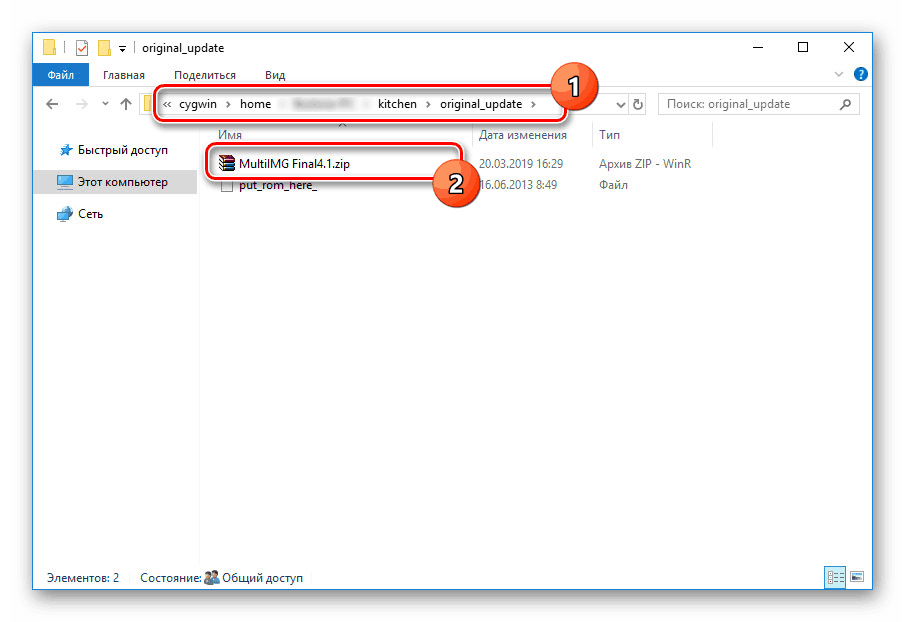
Затворете "кухнята" и преминете към следващата стъпка.
Стъпка 5: Създайте фърмуера
Най-важната и най-трудоемка част е сглобяването на фърмуера, тъй като този процес трябва да се извършва внимателно, за да се елиминира възможността за грешки. Тази процедура няма да бъде проблем, ако имате опит. По същата причина няма да се фокусираме върху етапа на сглобяване, като споменаваме само няколко точки.
- В главното меню на Android Kitchen въведете „0“ и натиснете „Enter“, за да отидете в разширения списък с опции.
![Отидете на разширените настройки в Android Kitchen]()
От тук можете да направите много промени във фърмуера, независимо дали се добавя ROOT, променяте анимация или изпълнявате добавки.
- За да завършите, трябва да въведете "99" и да натиснете "Enter" . Завършеният файл ще се намира в папката “OUTPUT_ZIP” в потребителската директория на Cygwin.
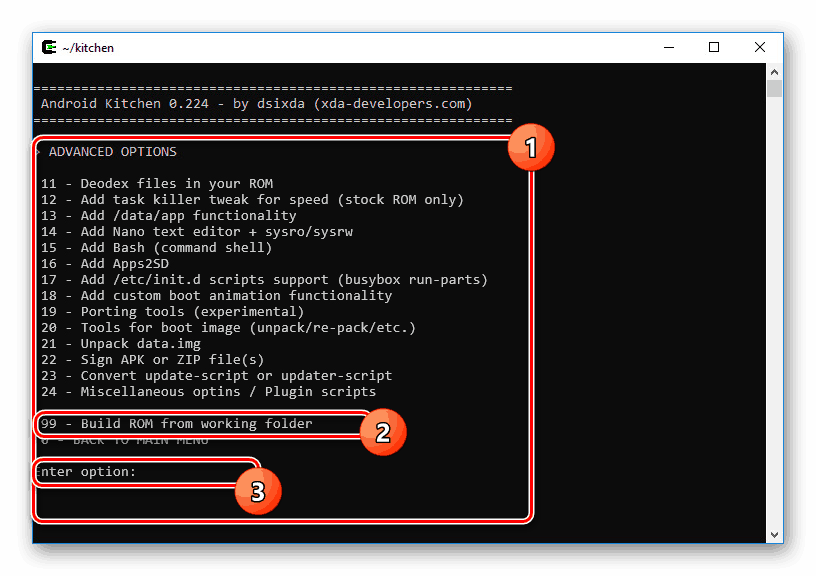
След като приключите с редактирането, можете да продължите към фърмуера на устройството.
Стъпка 6: Инсталирайте фърмуера
Както и при инсталацията на възстановяването, процедурата по инсталиране на персонализирания фърмуер, независимо как е била получена, е описана в отделна статия на сайта. Можете да се запознаете с него, като кликнете върху линка по-долу. Моля, обърнете внимание, че различните видове фърмуер могат да се инсталират по различни начини.
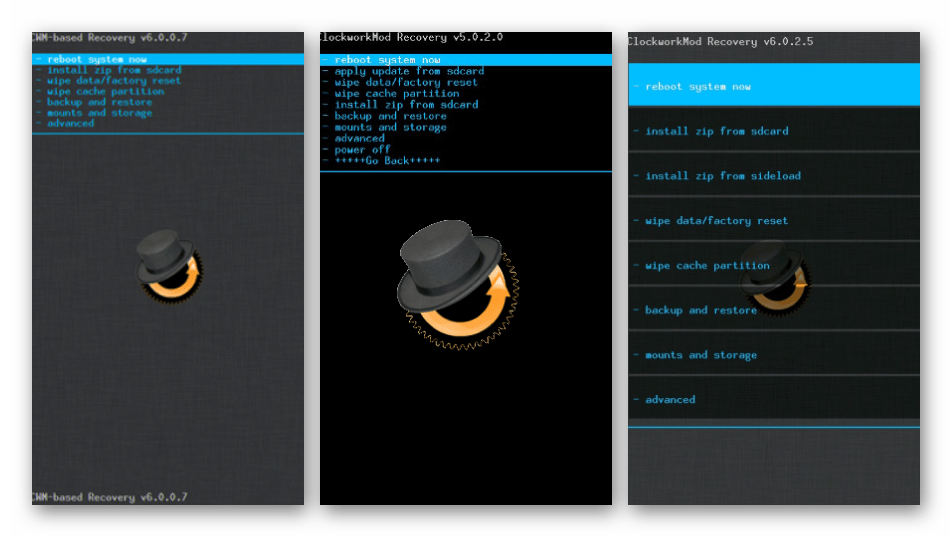
Още подробности:
Как да инсталирате потребителски фърмуер на Android
Инструкции за мигане на смартфон
заключение
Надяваме се статията ни да ви помогне да разберете процедурата за създаване на собствен фърмуер за Android устройство. Важно е да се има предвид, че без опит и разбиране за постигане на желания резултат няма да работи, дори ако обръщате внимание на конкретни примери. Това се дължи на масовите различия в случай на различни фърмуер, версии на Android и смартфони.